Substance Painter Tutorialをやってみる⑪
Substance Painter Tutorial – Fundamentals 11: Masking
要点まとめ
レイヤーへのマスクの追加方法
レイヤを作って右クリックでメニュがー出てくる。
- Add Black Mask…黒いマスクで作成(無効)
- Add White Mask…白いマスクで作成(有効)
- Add Bitmap Mask…いずれかのマップをマスクとして利用(カーバチャーとか)
- Add mask with color selection…色指定でマスクを作成(ポジションマップとか、IDを利用)
ビューポート上に、マスク状態を表示させる
ViewerSettingsから、表示選択が可能
モード:Solo
ビュー:マスク
マスクのコピー&ペースト
Ctrl + Shift + Cでマスクをコピー
Ctrl + Shift + Vでマスクをペースト
マスクを消す
右クリック→Clear maskで消える
※レイヤの下にあるスタック系も消えるの注意!
塗りつぶし
レイヤーごと塗りつぶす場合
レイヤーのマスクを選択した状態で、"Add fill"を追加
ポリゴン単位で塗りつぶす場合
Polygon Fillのツールがあるのでそちらを利用。
三角ポリゴン / 四角ポリゴン / メッシュ全体 / UVアイランド の選択方法がある。
(3Dビューで指定すると、裏面のメッシュにも影響が及ぶので注意)
クイックマスク
キーボードショートカット
※クイックマスクはアンドゥ(Ctrl+Z)は使用できません。
T…クイックマスクの編集と使用の切り替え
Y…クイックマスクを解除
I…クイックマスクを反転
その他
パーティクルブラシの"fill"を使うと便利なときもある!
(角度を検出して塗り分けが出来る)

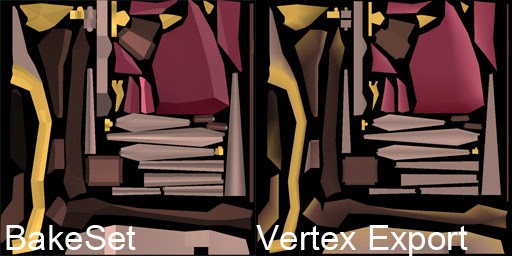
Comments
Post a Comment